Формирование банковских выписок занимает немало времени у бухгалтера. 1С предусмотрела сокращение временных затрат на разнесение банковских выписок. Рассмотрим, что предлагает 1С.
Вы узнаете:
- какими способами можно уменьшить затраты на формирование выписок;
- можно ли выгружать платежные поручения из 1С;
- как в 1С загрузить выписки из клиент-банка.
[jivo-yes]
Содержание
Подробнее смотрите в онлайн-курсе: «Бухгалтерский и налоговый учет в 1С:Бухгалтерия 8 ред. 3 от А до Я»
Разнесение банковских выписок в 1С 8.3
Банковская выписка в 1С 8.3 — это уже выполненная хозяйственная операция, отражающая движение денег. Для списания средств со счета необходимо сформировать платежное поручение и передать его банку. Его можно формировать как в 1С, так и в сторонней программе, но сам факт снятия денег со счета обязательно отражается в 1С. Чтобы не выполнять двойную работу, программа предлагает загружать банковские выписки в 1С автоматически:
- из программы Клиент-банк;
- напрямую из банка, если подключен сервис 1С:ДиректБанк.
Причем можно загрузить не только списания с расчетного счета, но и поступления на него.
Если вы формируете платежное поручение в 1С, его можно отправить в банк:
Получите понятные самоучители 2025 по 1С бесплатно:
- с помощью программы Клиент-банк;
- напрямую из 1С (необходимо подключение сервиса 1С:ДиректБанк).
1С: Клиент-банк
Настройка Клиент-банка
Для настройки запустите Клиент-банк из журнала Платежные поручения по кнопке Отправить в банк.
Перейдите по кнопке Настройка вкладки Отправка в банк в форму настроек обмена с Клиент-банком.
Укажите банковский счет и программу клиент-банка.
Для использования Клиент-банка необходимо, чтобы в 1С были занесены настройки обмена с вашим банком.
В полях Файл выгрузки в банк и Файл загрузки из банка указывается наименование файла и его расположение. Это необходимо для автоматического создания или загрузки файлов. По умолчанию файлы называются 1c_to_kl и kl_to_1c. Если данный файл не будет найден при загрузке или выгрузке, программа предложит указать его вручную.
В разделе Реквизиты для подстановки по умолчанию задайте:
- Группа для новых контрагентов — группа в справочнике Контрагенты, в которой создадутся новые Контрагенты. Здесь можно установить любую группу, например, Поставщики или Покупатели. В нашем примере создана группа, в которую сохранятся все новые контрагенты, которых нужно будет потом «разобрать» на покупателей и поставщиков.
Поля Статья доходов и Статья расходов в банковских выписках заполняются автоматически предустановленными настройками в справочнике Статьи движения денежных средств по ссылке Основные статьи. Из настроек клиент-банка можно перейти в данный справочник по ссылке Статьи движения денежных средств.
Ниже устанавливаются настройки для выгрузки и загрузки.
Выгрузка:
- отметьте, какие документы будут выгружаться в клиент-банк;
- какие данные контролируются при выгрузке:
- Корректность номера документа — проверка на некорректные символы в номере;
- Безопасность обмена с банком — чтобы после выгрузки вирусы не изменили платежные реквизиты.
Загрузка:
- Задайте основные настройки при загрузке:
- Автоматическое создание не найденных элементов — контрагенты, которые не будут найдены при загрузке, автоматически создадутся в папке Группа для новых контрагентов.
- Перед загрузкой показывать форму обмена с банком — если флажок установлен, загрузка пройдет автоматически. Если не установлен, можно будет выбрать, какие выписки загружать, а какие нет.
- Отметьте, какие документы после выписки необходимо провести автоматически для оперативного учета денежных средств.
Если нужно оперативно видеть картину по денежным средствам и быстро разнести банковские выписки, рекомендуется устанавливать флажки для проведения документов. Но не забывайте потом проверить все данные в проведенных выписках банка, т.к. 1С может некорректно что-то определить: договор, счет или другие данные.
Как выгрузить банк в 1С 8.3
Запустите Клиент-банк из журнала Платежные поручения по кнопке Отправить в банк.
На вкладке Отправка в банк отражаются все платежные документы, у которых Состояние — Подготовлено.
Если используется функциональность Согласование платежей, должно быть Состояние — Согласовано.
Подробнее — Почему не выгружается платежное поручение в 1С?
Некорректные платежные поручения подсвечиваются красным, например, Платежное поручение № 1 от 27.12.2018 уже не действительно. Перейдите в документ, дважды нажав на него, для того, чтобы его пометить на удаление или откорректировать. Возможно, наше платежное поручение уже было оплачено, но при каких-то обстоятельствах Состояние его не было скорректировано.
Отметьте в графе Выгружать флажками все платежные поручения, которые необходимо оплатить, и нажмите Выгрузить.
Если настройками предусмотрен контроль за безопасностью обмена с банком, то при нажатии кнопки Выгрузить появится сообщение.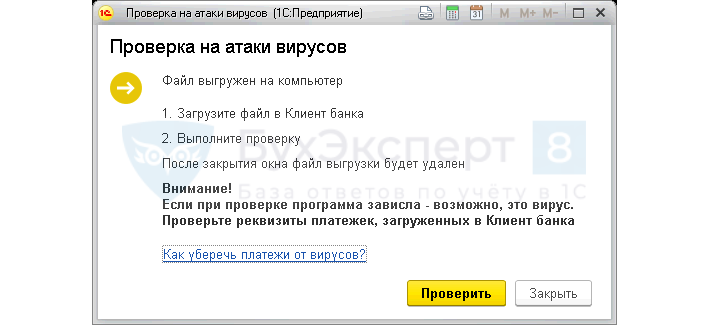
Не закрывайте это окошко, пока не загрузите данные в клиент-банк. Далее выполните проверку по кнопке Проверить.
После выгрузки Состояние документа Платежное поручение изменится на Отправлено.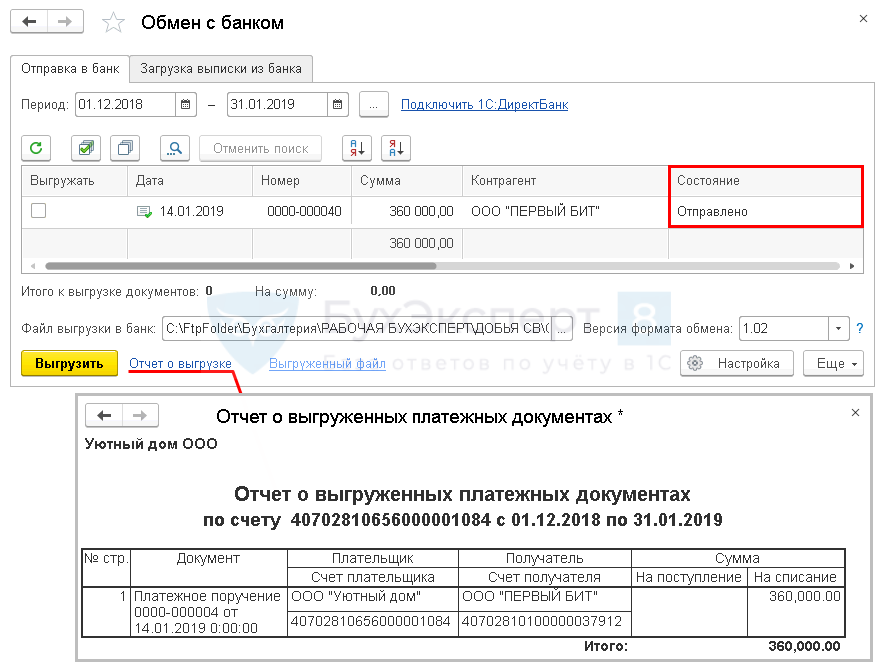
По ссылке Отчет о выгрузке можно сформировать Отчет о выгруженных платежных документах.
Как загрузить банк в 1С 8.3
Загрузка выписок 1С из клиент-банка в 1С выполняется из журнала Банковские выписки по кнопке Загрузить.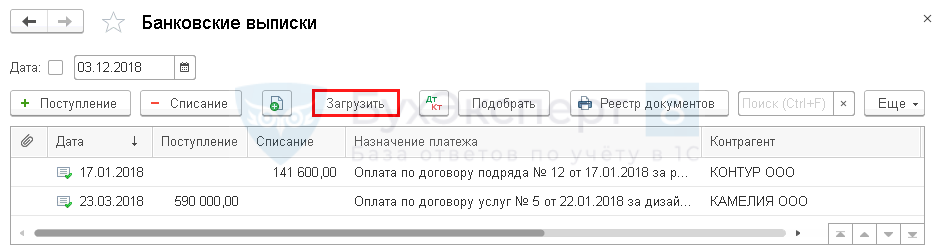
Окно клиент-банка будет показано, только если это предусмотрено настройками (флаг Перед загрузкой показывать форму «Обмен с банком»).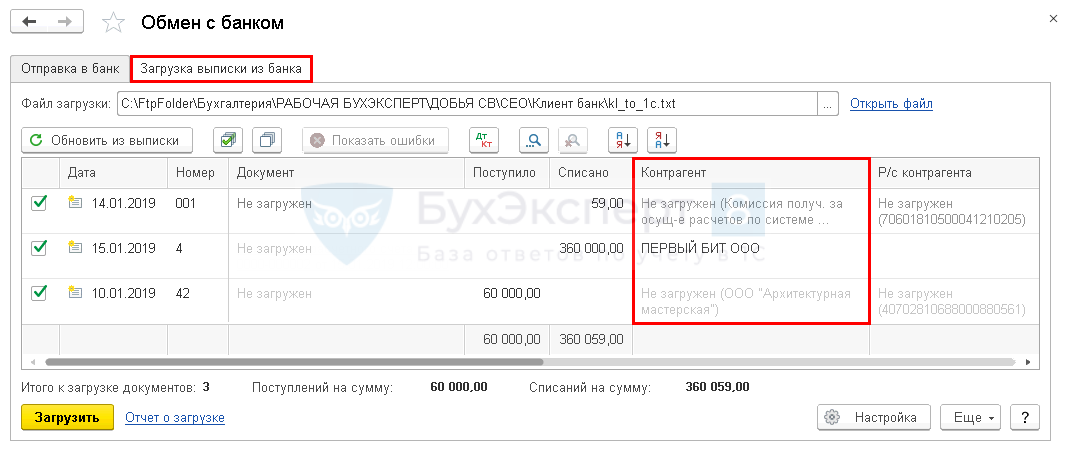
Графы, которые подсвечиваются серым, предупреждают, что этих данных нет в базе, и они будут загружены автоматически. Особое внимание обращайте на графу Договор и сверяйте ее с Назначение платежа. Если они не совпадают, нужно перейти в выписку и скорректировать ее.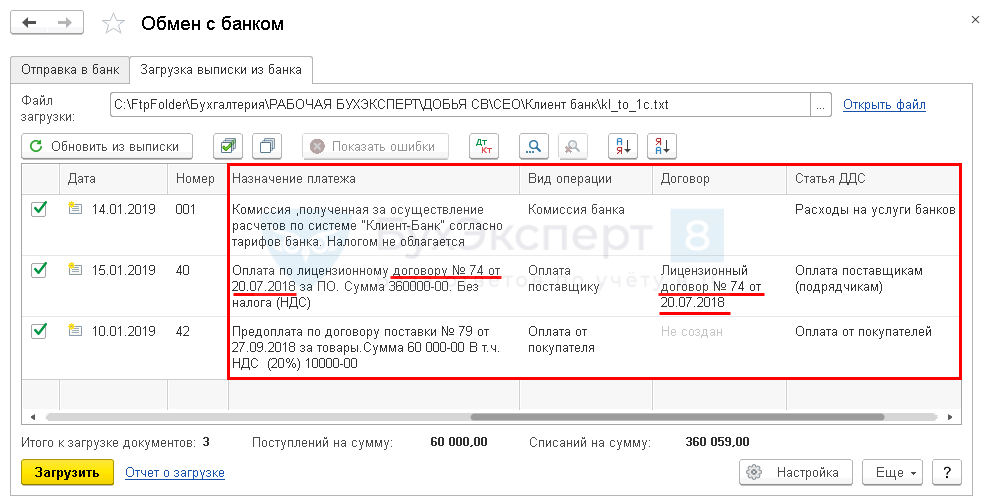
Если договора с контрагентом нет, он будет создан автоматически с наименованием Основной договор. Если у контрагента несколько договоров, устанавливается тот договор, у которого установлен признак Основной договор.
Отметьте флажками все выписки, которые необходимо загрузить, и нажмите Загрузить.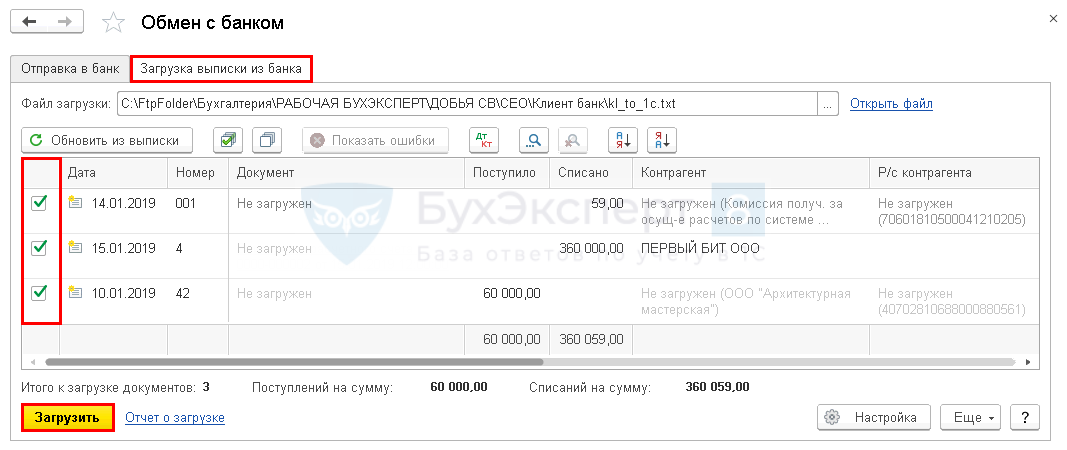
Ссылки на созданные документы отразятся в графе Документ.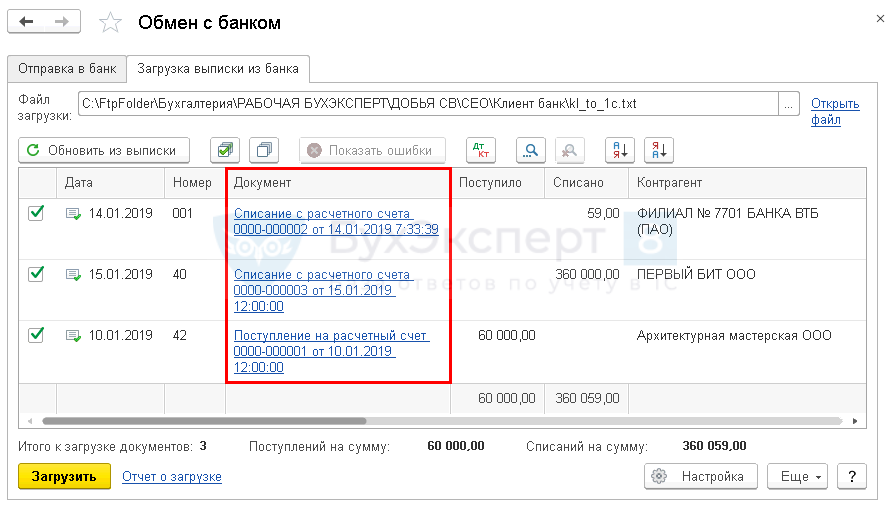
Если ранее уже были загружены выписки, то ссылки в графе Документ появляются сразу при загрузке файла. Проверка ранее загруженных данных происходит по номеру платежного документа, указанному в графе Номер.
По ссылке Отчет о загрузке можно сформировать Отчет о загруженных документах.
См. также:
Проверьте себя! Пройдите тест:
Помогла статья?
Получите еще секретный бонус и полный доступ к справочной системе Бухэксперт на 8 дней бесплатно

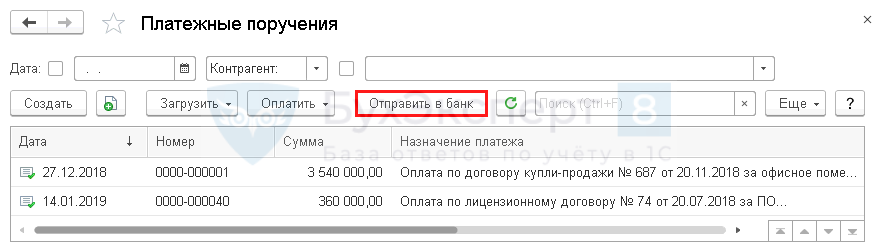
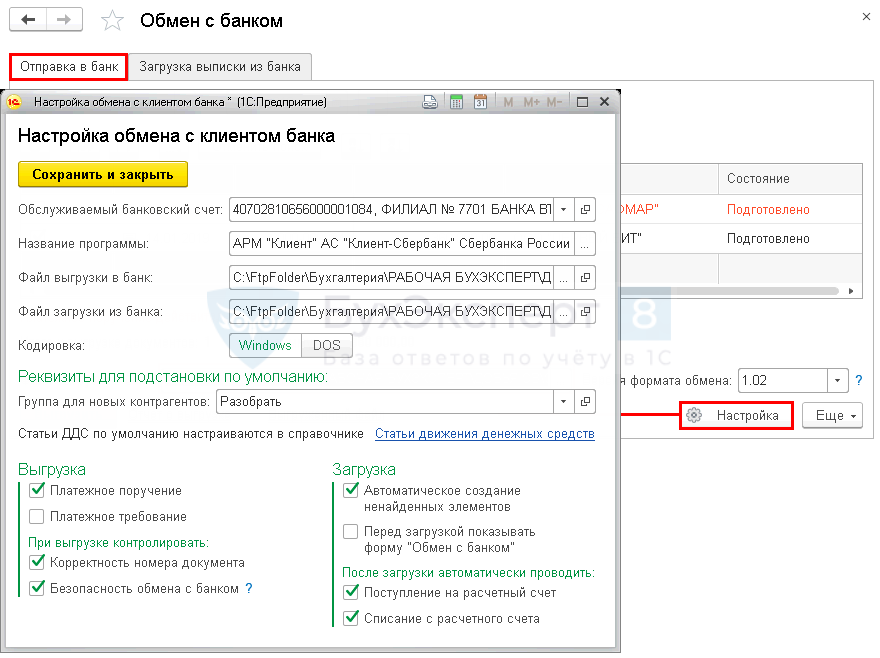
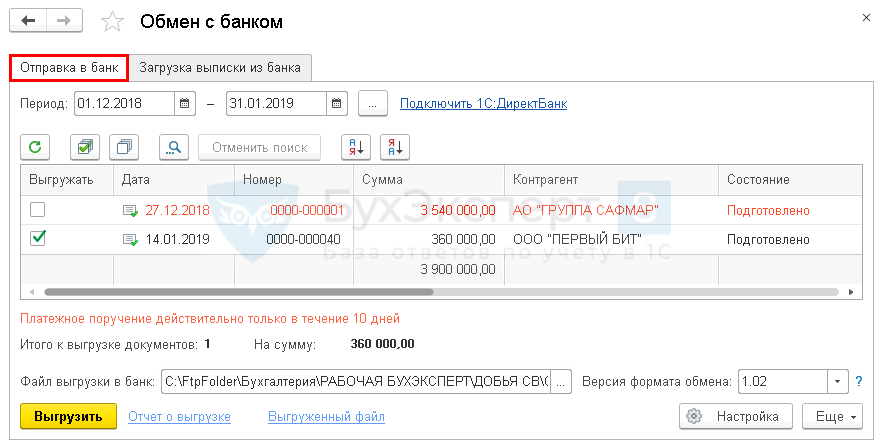
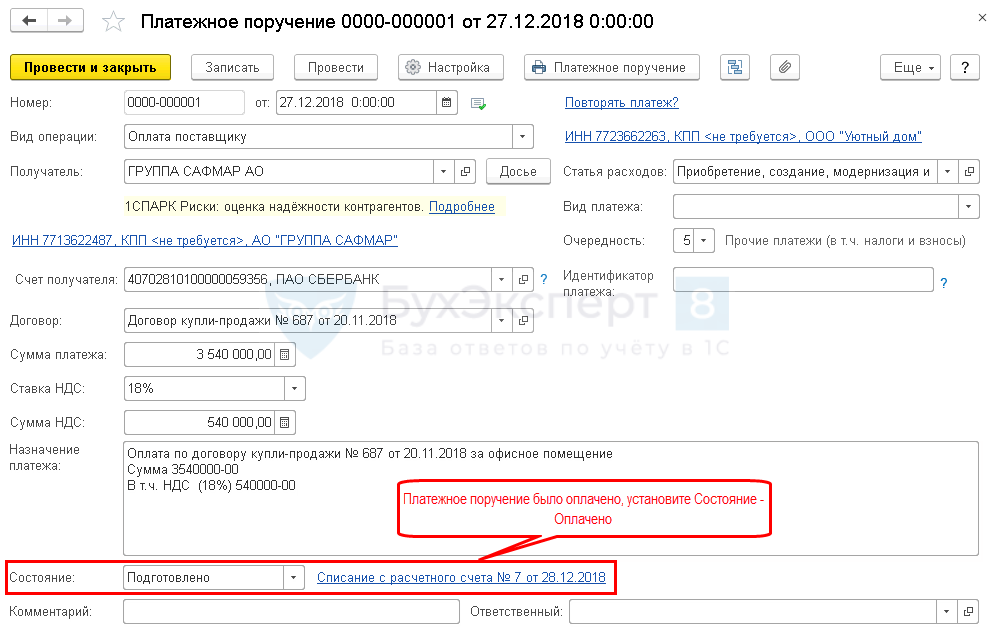
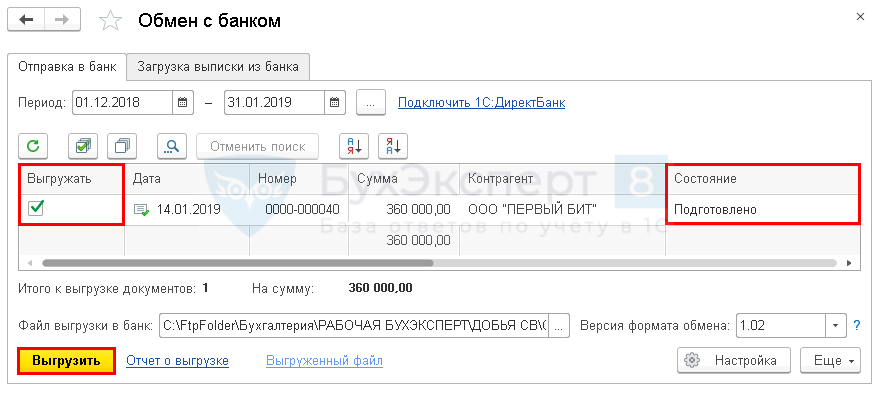
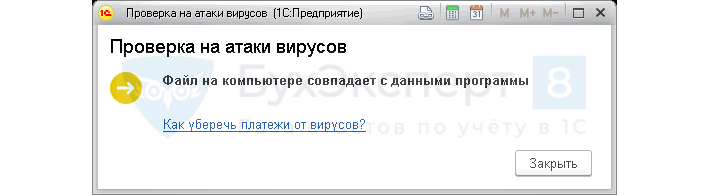
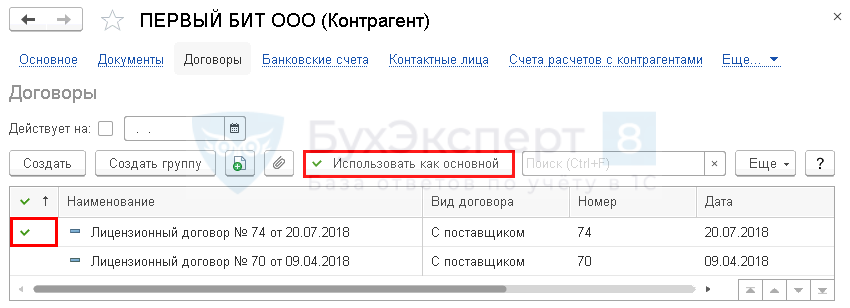

Спасибо,важная информация для работы